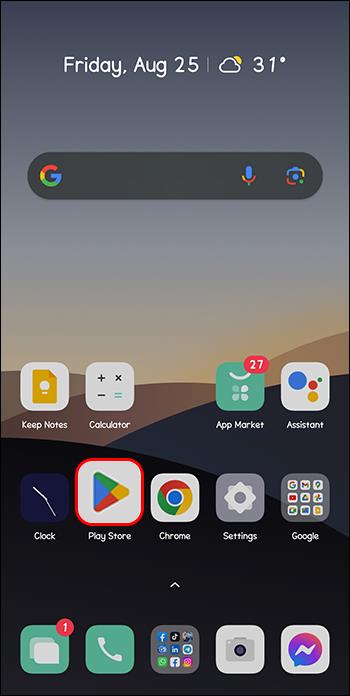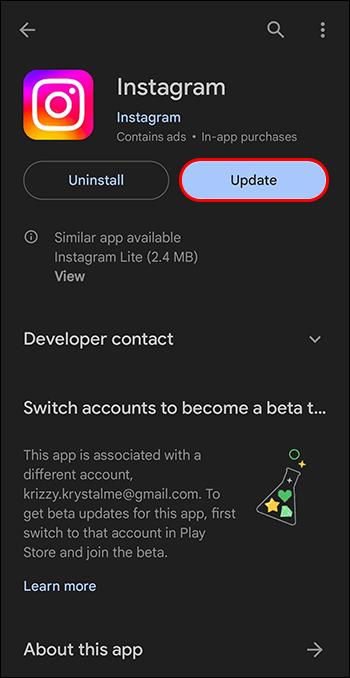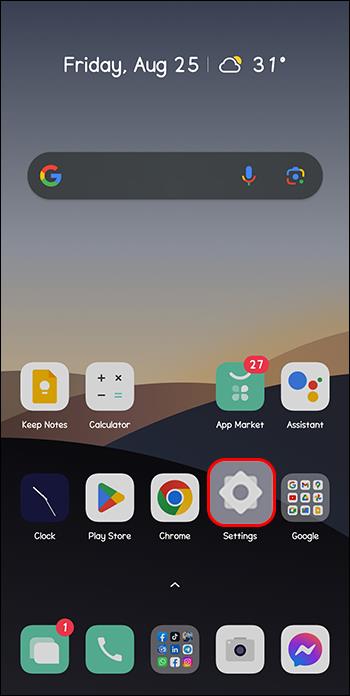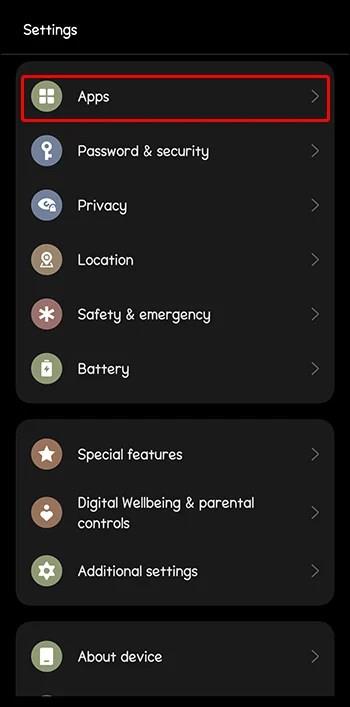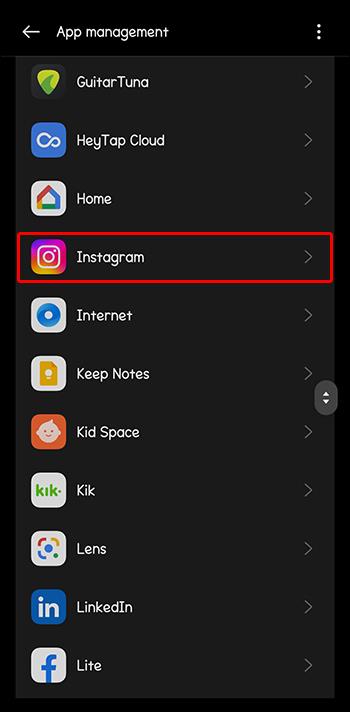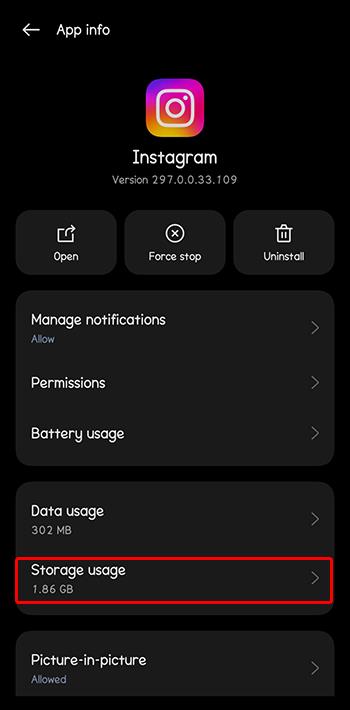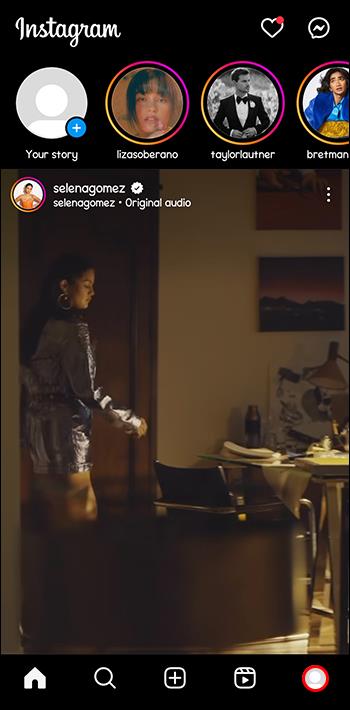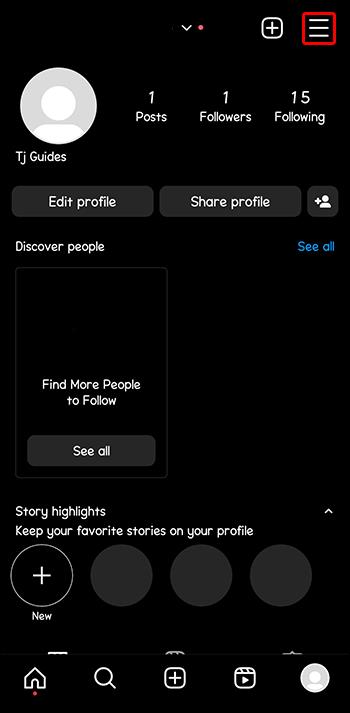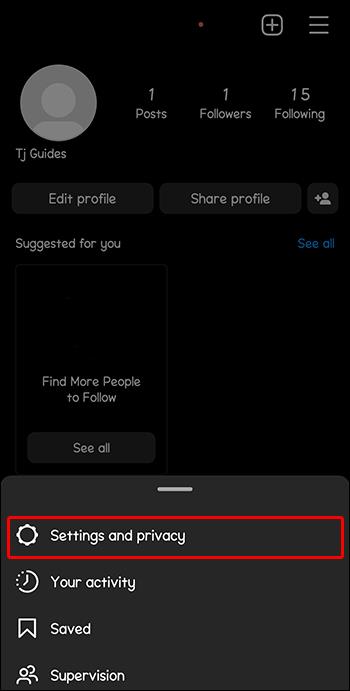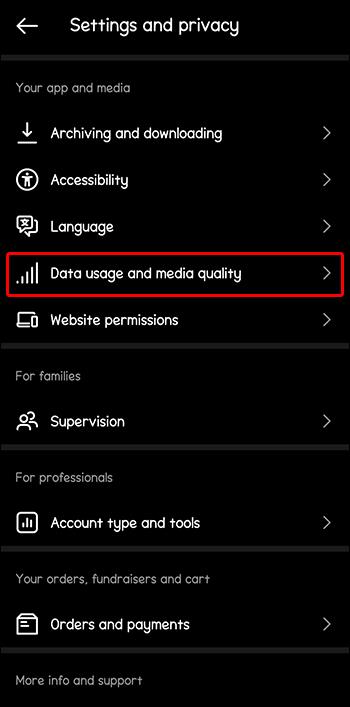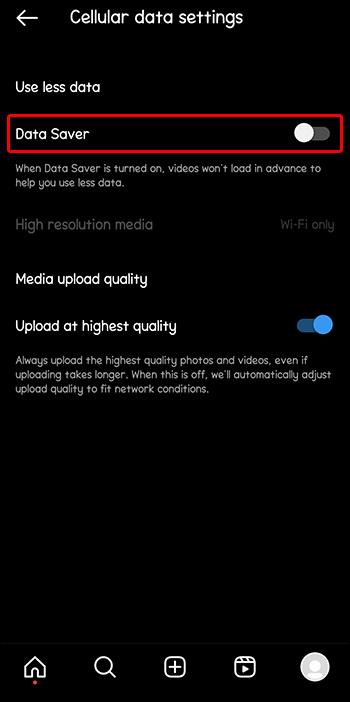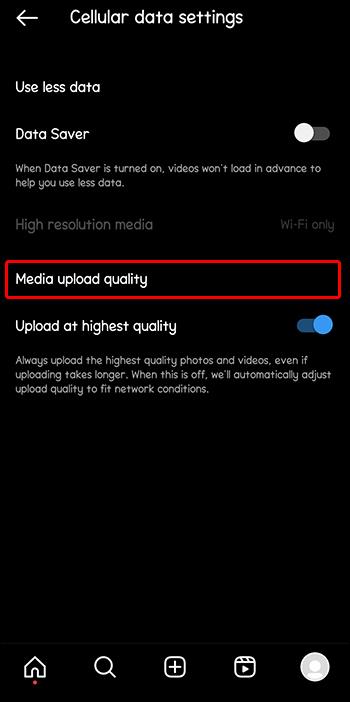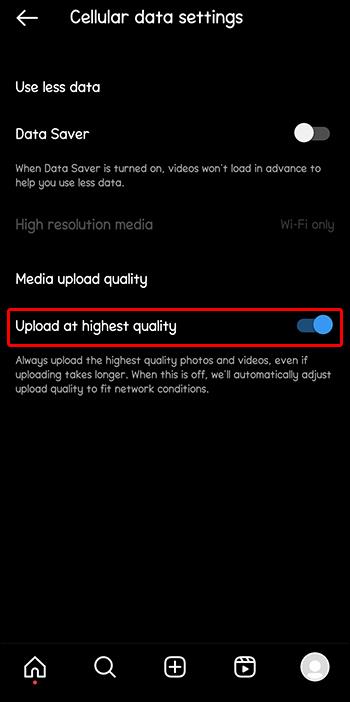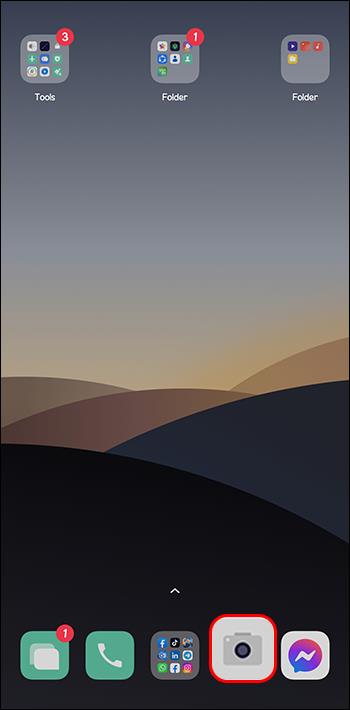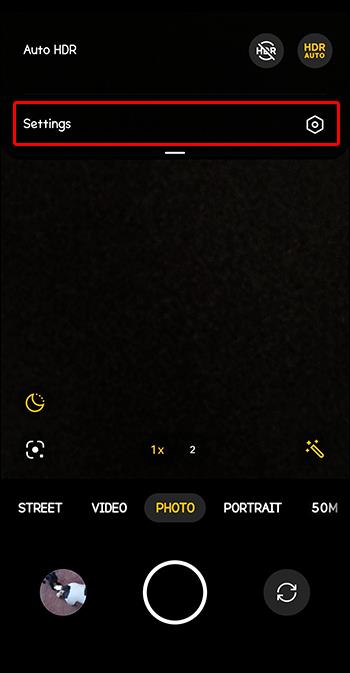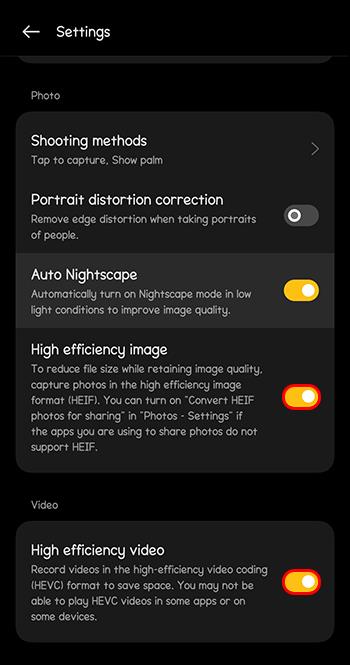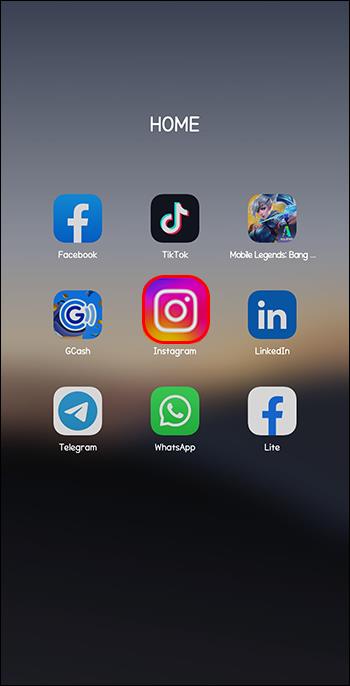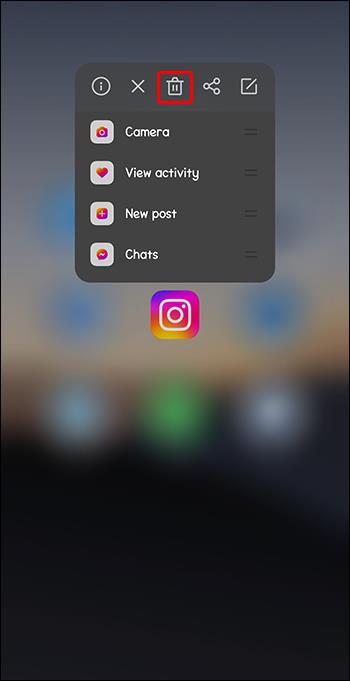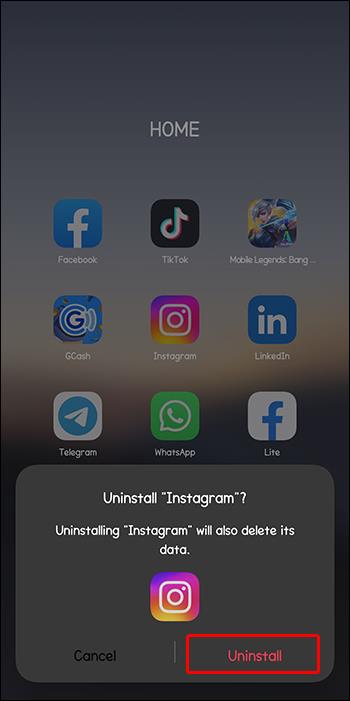Ar įkeldami įrašus į Instagram istorijas susidūrėte su prasta vaizdo ir vaizdo kokybe, net kai originali laikmena yra aukšto lygio? Tu ne vienas. Tai gali būti nelinksma, nes programa pirmiausia skirta dalytis nuotraukomis ir vaizdo įrašais. Didelės raiškos vaizdai traukia akį ir kelia vizualinį susidomėjimą, kuris yra būtinas platformos naudotojams. Jei jūsų „Instagram“ istorijų turinys yra prastos kokybės, greičiausiai prarasite žiūrovų skaičių. Laimei, problemą galima išspręsti.

Skaitykite toliau, kad sužinotumėte šios problemos priežastis ir sprendimus.
„Instagram Stories“ blogos kokybės trikčių šalinimas
„Instagram“ istorijos šiuo metu yra viena iš populiariausių programos funkcijų. Tai pirmas dalykas, kurį dauguma vartotojų slenka iškart paleidę programą. Todėl labai svarbu, kad įkeltumėte aukštos kokybės istorijas. Yra daug priežasčių, kodėl jūsų „Instagram“ istorijos gali prarasti kokybę. Štai keletas galimų priežasčių ir kaip jas ištaisyti.
Patikrinkite savo interneto ryšį
Nestabilus interneto ryšys gali turėti įtakos įkėlimo ar atsisiuntimo procesui. Jūsų „Instagram“ istorijos gali atrodyti neryškios, kai jos nėra visiškai įkeltos. „Instagram“ pagal numatytuosius nustatymus taip pat linkusi sumažinti medijos kokybę įkeliant, jei jūsų interneto ryšys nėra stabilus. Galite patikrinti interneto greitį naudodami tokias programas kaip greičio testas . Naudotojai gali prijungti savo įrenginius prie patikimo „Wi-Fi“ arba perjungti mobiliuosius duomenis, kad pamatytų, ar problema bus išspręsta.
Instagram serverio problemos
Nors ir retai, „Instagram“ istorijų blogos kokybės problemos gali kilti dėl platformos. Netinkamai veikiantis serveris gali trikdyti vaizdo ir vaizdo kokybę. Geriausia patikrinti oficialius „Instagram“ komunikacijos kanalus, pvz., programos „ Twitter“ rankenėlę, kad įsitikintumėte, ar jos operacijos neveikia. Jei taip yra, turėsite palaukti, kol platforma išspręs šią problemą.
Atnaujinkite programą
Jei su serveriu problemų nėra, bet pastebėjote, kad dauguma vartotojų skundžiasi prastos kokybės Instagram istorijomis, geriausia būtų patikrinti, ar nėra naujausių atnaujinimų. Pasenusios programos versijos gali trukdyti įkėlimui. „Instagram“ paprastai išleidžia naujinimą, kad išspręstų bet kokias problemas, su kuriomis susiduria naudotojai. Štai kaip galite atnaujinti programą:
- Eikite į „Google Play“ arba „App Store“ naudodami šias nuorodas.
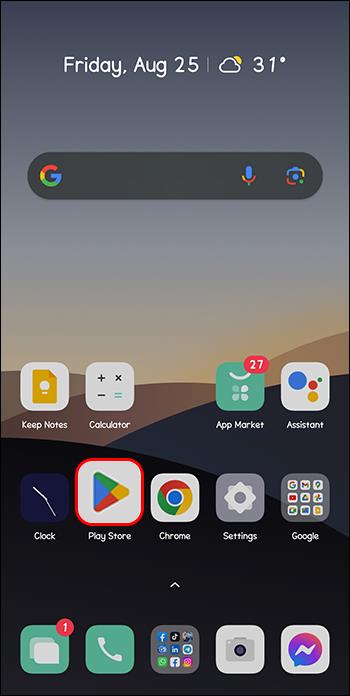
- Pasirinkite „Atnaujinti“.
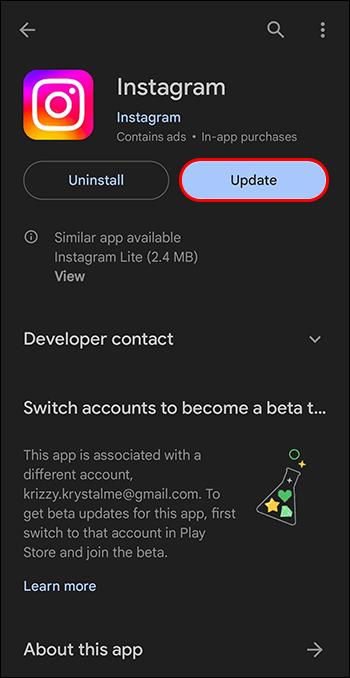
Įdiegę naujausią programos versiją, visos klaidos bus ištaisytos ir galėsite mėgautis geresniu našumu.
Išvalykite programų talpyklą „Android“.
Nors talpykla padeda sutaupyti laiko, nes leidžia greitai įkelti puslapius ir elementus, kuriuos dažnai lankote programoje, ji gali sukelti klaidų. Taip yra todėl, kad talpykla yra visapusiška visų sistemos procesų atminties saugykla, todėl ji gali tapti nekontroliuojama arba sugadinta. Rekomenduojame išvalyti talpyklą, kai susiduriate su žemos kokybės Instagram istorijomis. Deja, ši funkcija nepasiekiama „iPhone“ ir „iPad“ įrenginiuose. Šie veiksmai padės jums atlikti šią užduotį, skirtą „Android“.
- Eikite į nustatymus."
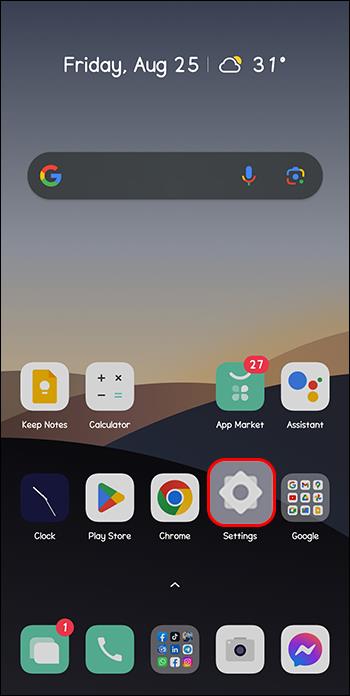
- Atsižvelgdami į jūsų telefono modelį, pasirenka „Programos“ arba „Programos ir pranešimai“.
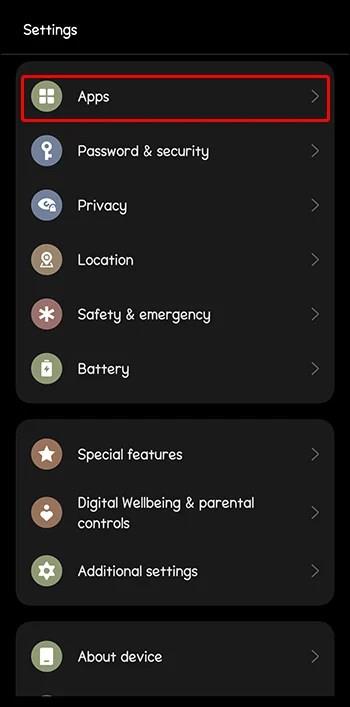
- Po įdiegtomis programomis raskite „Instagram“.
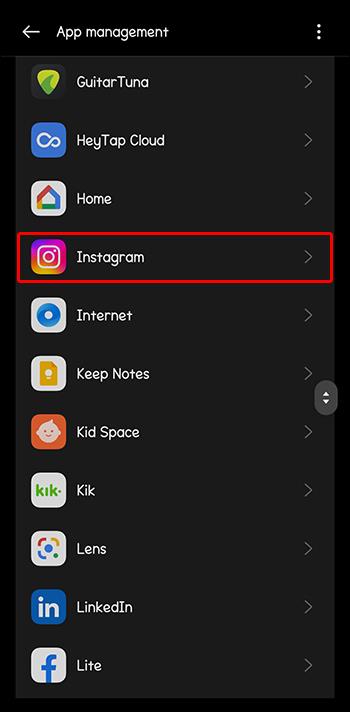
- Eikite į „Saugykla“.
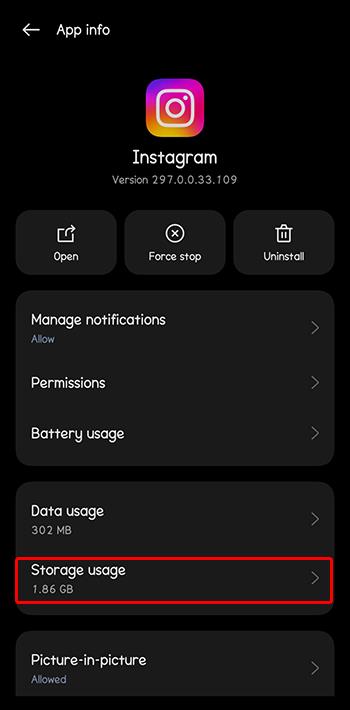
- Pasirinkite „Išvalyti talpyklą“.

Kai tik talpyklos išvalymo mygtukas taps pilkas, procesas bus baigtas. Veiksmai gali keistis atsižvelgiant į jūsų „Android“ versiją. „iPhone“ naudotojams vienintelis būdas išvalyti programą yra ją ištrinti ir iš naujo įdiegti.
Sureguliuokite „Instagram“ nustatymus
„Instagram“ paprastai sunaudoja daug mobiliųjų duomenų dėl susijusios žiniasklaidos. „Instagram“ pateikia nustatymą, padedantį apriboti mobiliojo ryšio duomenis. Tačiau ši duomenų taupymo funkcija gali turėti įtakos jūsų „Instagram“ istorijų įkėlimo kokybei. Štai kaip galite išjungti šią funkciją:
- Eikite į „Instagram“ piktogramą „Profilis“.
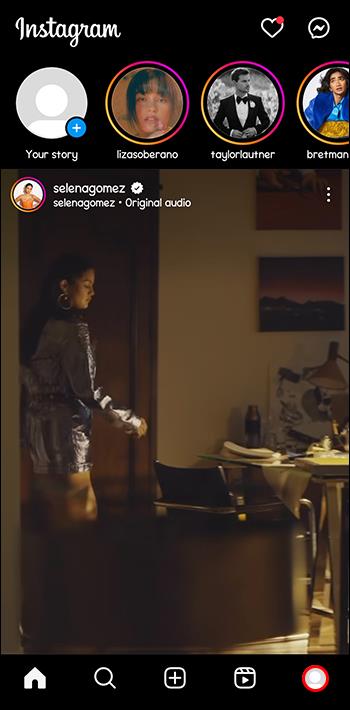
- Bakstelėkite meniu „Hamburgeris“.
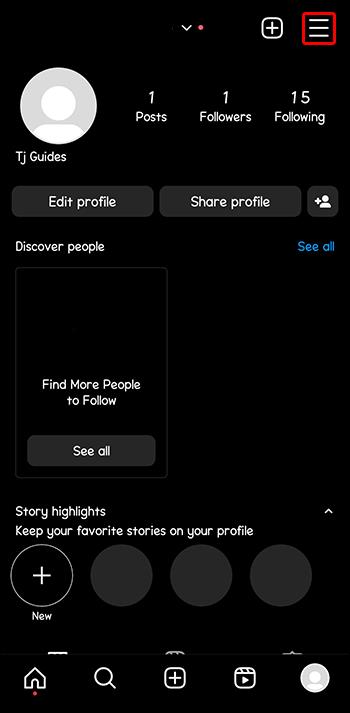
- Pasirinkite „Nustatymai“.
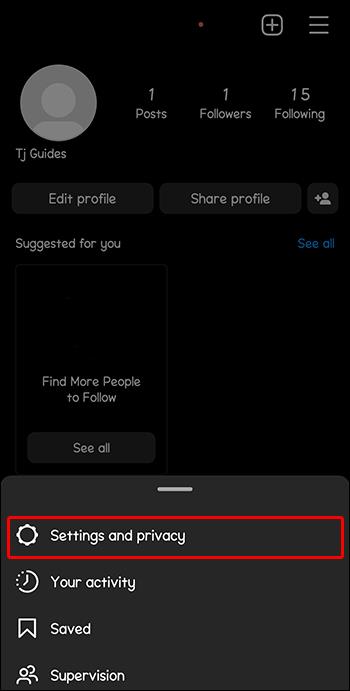
- Pasirinkite „Duomenų naudojimas ir medijos kokybė“.
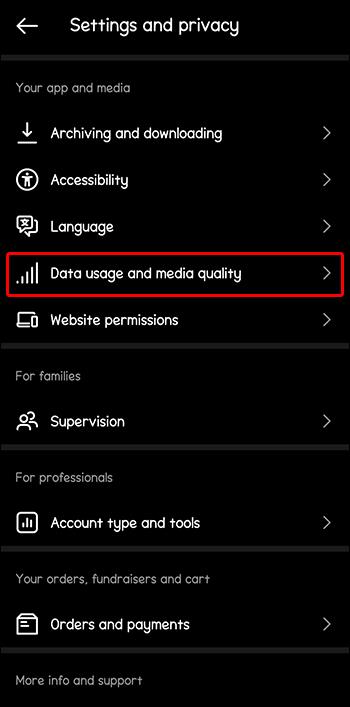
- Išjunkite parinktį „Data Saver“.
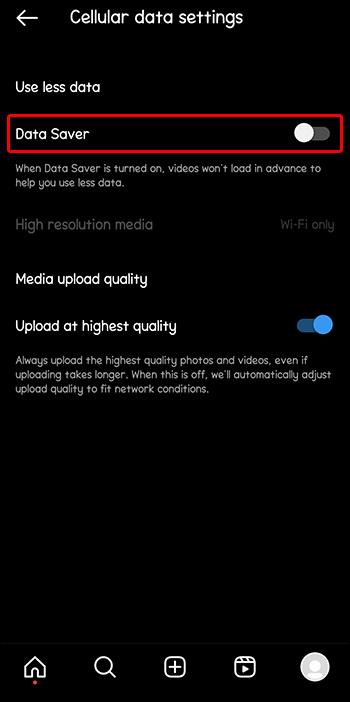
- Slinkite žemyn iki „Medijos įkėlimo kokybė“.
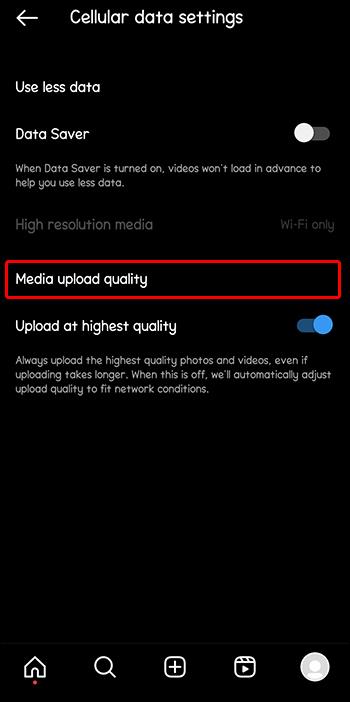
- Įjunkite parinktį „Įkelti aukščiausios kokybės“.
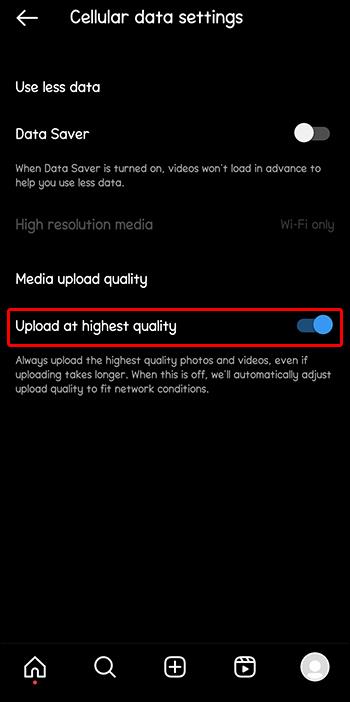
Atminkite, kad šie nustatymai gali sulėtinti įkėlimo procesą, tačiau geresnė kokybė garantuojama.
Sureguliuokite fotoaparato nustatymus
Labai svarbu, kad naudotumėte tinkamą fotoaparato režimą ir nustatymus, kad galėtumėte užfiksuoti aukštos kokybės vaizdo įrašus ir vaizdus savo IG istorijomis. Jei pastebite, kad kyla problemų dėl istorijų kokybės, įrenginio fotoaparato nustatymų reguliavimas yra protingas pasirinkimas. Štai kaip tai galite padaryti:
- Paleiskite įrenginio numatytąją programą „Kamera“.
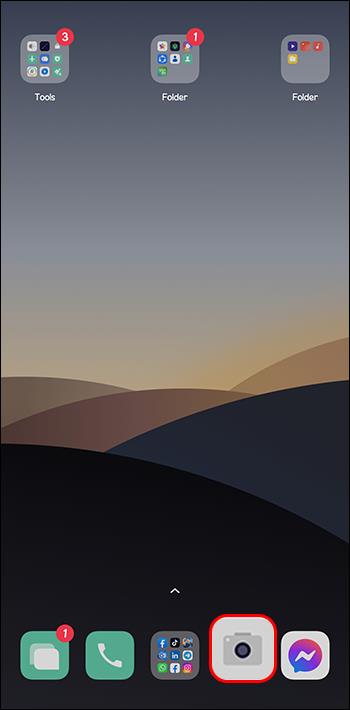
- Bakstelėkite krumpliaračio piktogramą, rodomą naudojant krumpliaračio simbolį viršutiniame dešiniajame fotoaparato ekrano kampe.
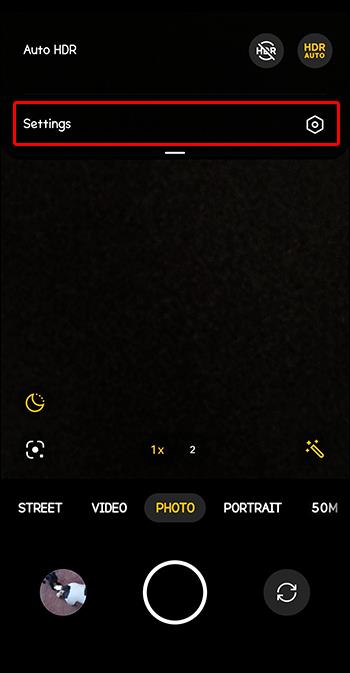
- Nustatykite aukščiausią vaizdo ir vaizdo įrašo dydį.
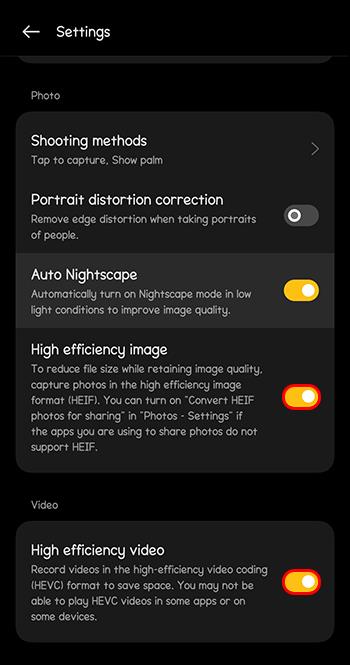
Naudokite Instagram kamerą
Netyčia jūsų fotoaparato kokybė gali būti tiesiog per gera Instagram medijos formatavimo standartams. Dėl to programa gali ją suspausti ir dėl to prarandama kokybė. Galite pabandyti naudoti „Instagram“ kamerą, nes ją reikia labiau apkarpyti, todėl neprarandama kokybė. Tačiau turėtumėte nepamiršti, kad pasirinkę naudoti programos kamerą nesuteiksite vaizdo apdorojimo funkcijų, kurios gali pagerinti kokybę.
Venkite daryti per daug
IG siūlo daugybę galimybių tinkinti savo istorijas. Tačiau užpildę mediją daugybe elementų, galite nuvertinti jos vaizdo kokybę. Tokie elementai kaip GIF, muzika ir lipdukai padidina istorijos dydį. Atminkite, kad programa turi vaizdo ir vaizdo įrašo dydžio ribą. Jei paskelbtos istorijos viršija šį formatą, IG automatiškai jas suglaudins, todėl jų kokybė bus bloga. Geriausias sprendimas yra sumažinti tinkinimo parinktis, kurias naudojate istorijoje, arba jų atsisakyti, kad sužinotumėte, ar galite išspręsti problemą.
Prieš įkeldami pakeiskite vaizdų dydį
Jei nenorite naudoti programos fotoaparato, prieš įkeldami vaizdus turėsite sumažinti jų mastelį. Norėdami pakeisti nuotraukų dydį ir pagerinti jų kokybę, galite naudoti trečiųjų šalių programas, pvz., „Snapseed“ ir „Adobe Lightroom“. Tai padės išvengti blogos kokybės problemos, kuri iškyla „Instagram“ suglaudinus istorijas.
„Instagram“ bendruomenės gairių pažeidimas
Beveik visos interaktyvios socialinės programos Paskelbkite griežtas bendruomenės gaires, skirtas valdyti ir užtikrinti tinkamą platformos naudojimą. IG nėra išimtis. Jūsų istorijos greičiausiai bus neryškios, jei pažeis platformos taisykles ir nuostatas. Turinys, kuris pažeidžia autorių teisių aktą, kuriame yra jautraus grafinio turinio arba yra susijęs su patyčiomis, yra dalis elementų, kurie gali būti neryškūs. Geriausias būdas išspręsti šią problemą yra gauti autorių teisių turėtojų leidimą arba peržiūrėti turinį, kad jis atitiktų Instagram bendruomenės gaires .
Ištrinkite ir iš naujo įdiekite Instagram
Jei nė vienas iš aukščiau paryškintų sprendimų nepadėjo, gali tekti ištrinti programą ir įdiegti ją iš naujo. Tikimės, kad švari naujausios IG versijos kopija gali padėti išspręsti problemą. Atminkite, kad šis metodas ištrins visus išsaugotus duomenis ir IG prisijungimo duomenis. Toliau pateikti veiksmai padės jums atlikti šią užduotį:
- Raskite IG programos piktogramą.
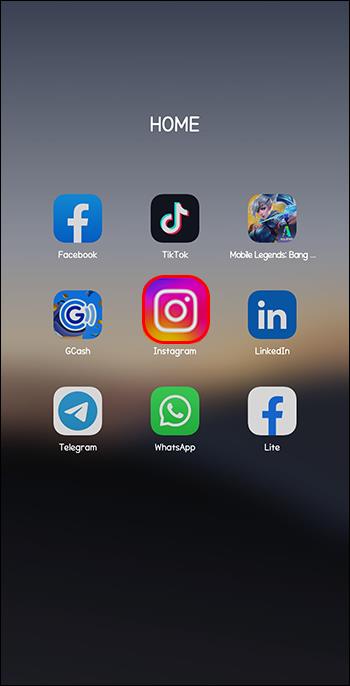
- Laikykite nuspaudę piktogramą, kol pasirodys parinktis „Pašalinti“, skirta „Android“, arba „Ištrinti programą“ „iPhone“.
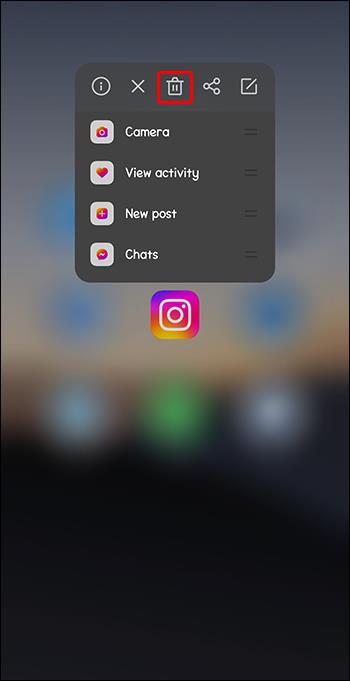
- Bakstelėkite bet kurią iš parinkčių, priklausomai nuo jūsų įrenginio modelio.
- Norėdami patvirtinti, dar kartą pasirinkite parinktį „Pašalinti“.
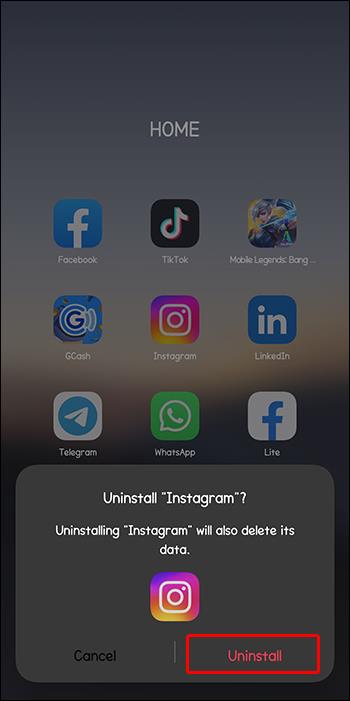
- Iš naujo įdiekite programą.
Tada galite prisijungti ir iš naujo įkelti laikmeną, kad pamatytumėte, ar problema išspręsta.
Pasiūlykite prastos kokybės „Instagram“ istorijas. Atsisveikink!
„Instagram“ istorijos yra puikus būdas pasidalinti svarbiausiais gyvenimo įvykiais su draugais, šeima ir interneto bendruomene. Tačiau jūsų istorijų bloga vaizdo ir vaizdo kokybė gali trukdyti. Tikimės, kad vienas iš šiame straipsnyje pateiktų sprendimų padės išspręsti šias kokybės problemas. Jei ne, pranešus apie problemą „Instagram“ palaikymo komandai greičiausiai pasiseks. Atminkite, kad vaizdai ir vaizdo įrašai, kuriuos norite įkelti į savo „Instagram“ istorijas, turi atitikti programos istorijos formatą. Jūsų „Instagram“ istorijos dydis turėtų būti 1080 x 1920p, o kraštinių santykis – 9:16. Šių nurodymų laikymasis gali padėti išlaikyti vaizdo kokybę.
Kuris triukas šiame sąraše jums pasiteisino? Ar žinote kitų patarimų, kurie gali padėti išspręsti šią problemą? Praneškite mums toliau pateiktame komentarų skyriuje.